Útvonaltervezés Excellel
Nemrég Elsőbbségi PowerPivot és Excel Dashboard workshopot tartottam és miközben együtt ebédeltünk a résztvevőkkel, az egyikük felvettette, hogy nem tudok-e valamilyen megoldást az Excelben 2 cím távolságának a meghatározására.
A probléma a következő volt. Adott egy megrendelő, akinek az igényét két raktárból is ki lehetne elégíteni. Mivel az egyik raktárban nem volt elegendő készlet ezért a megrendelést azonnal csak egy másik címről lehetett volna kielégíteni. Arra kérték az elemzőket, hogy mutassák ki - és építsék be az árazó modellbe - hogy a másik címről történő kiszolgálás milyen megterhelést (károsanyag kibocsátás többletet) jelent a környezetre.
Erre a problémára keresett megoldást az egyik résztvevő. Ahogy beszélgettünk kiderült, hogy a legjobb megoldás
- ingyenes lenne és
- Excelbe lenne integrálva
Ahogy tovább beszélgettünk mondta, hogy a Google Térképben (Goole Maps) meg tudja csinálni. Erre nekem bevillant, hogy az Excel 2013-ban megjelent a webservice-ek függvényekből történő hívásának lehetősége és össze is állt fejben a megoldás. Rá pár napra pedig jött ez a cikk: Bringing Location Information Into Excel 2013 With The WebService() Function ahol gyakorlatilag lépésről lépésre le van írva minden. A lényeg:
Google Distance Matrix API
A Google Distance Matrix API visszaadja 2 cím távolságát. Gyakorlatilag úgy működik, mint az útvonaltervező:

Google útvonaltervező
Meg kell adni a Google Distance Matrix API-nak, hogy
- Honnan
- Hova
- Mivel (Kocsi, bringa, gyalog) megyünk
- és hogy el akarjuk-e kerülni a fizetős szakaszokat, stb.
WEBSZOLGÁLTATÁS() Excel függvény
A WEBSZOLGÁLTATÁS() nevű (angolul WEBSERVICE() ) Excel függvény meg tudja hívni a Google Distance Matrix API-t és a lekérdezés eredményét visszaadja xml formátumban:

Budapest - Miskolc távolsága a Google Distance Matrix API outputjaként. URL: http://maps.googleapis.com/maps/api/distancematrix/xml?origins=budapest&destinations=Miskolc&mode=driving&sensor=false
XMLSZŰRÉS()
Ezek után már csak annyi a dolgunk, hogy a visszakapott xml-ből ki kell hámoznunk a távolságot. Ezt az XMLSZŰRÉS() (angolul XMLFILTER() ) Excel függvénnyel tudjuk megtenni:
XMLSZŰRÉS(Google Distance Matrix API outputja jön ide; "/DistanceMatrixResponse/row/element/duration/text")
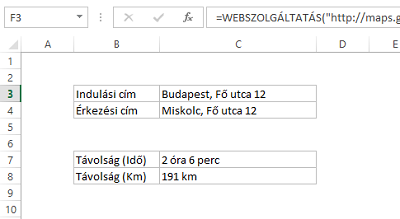
Útvonaltervezés Excellel
A teljes megoldás letölthető innen: Útvonaltervező Excel
MNB árfolyamok?
Rászántam jópár órát, hogy a WEBSZOLGÁLTATÁS() Excel függvénnyel le tudjam kérdezni az MNB árfolyamokat az MNB webservice-én keresztül, de nem ment. Úgyhogy maradt a 6 évvel ezelőtt megírt Integration Service-es megoldás...
Kővári Attila - BI projekt
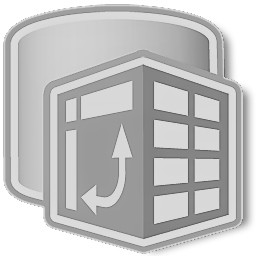
Önkiszolgáló BI WORKSHOP
Tudjon meg többet az itt elhangzottakról! Jelentkezzen a 2026. február 19-20.-i Excel Power Pivot videókurzusra! Részletek >>
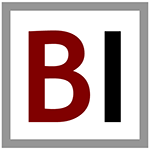
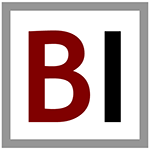 BI projekt: BI & DWH Tervezés, tanfolyam, tanácsadás -
BI projekt: BI & DWH Tervezés, tanfolyam, tanácsadás - 



hozzászólás
gel00
h, 03/04/2013 - 19:01
Permalink
Zseniális. Köszönöm az
Gollnhofer Gábor
cs, 03/28/2013 - 10:39
Permalink
Csak óvatosan :-)
Új hozzászólás